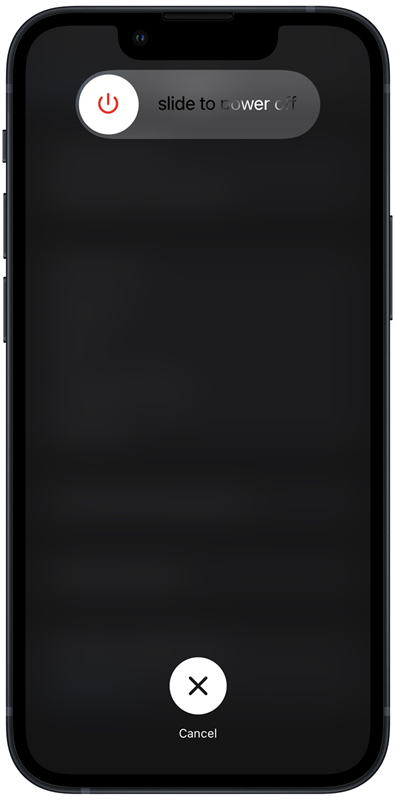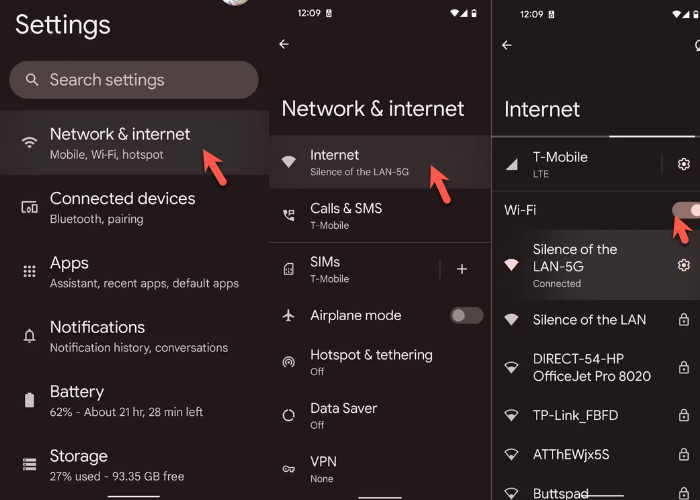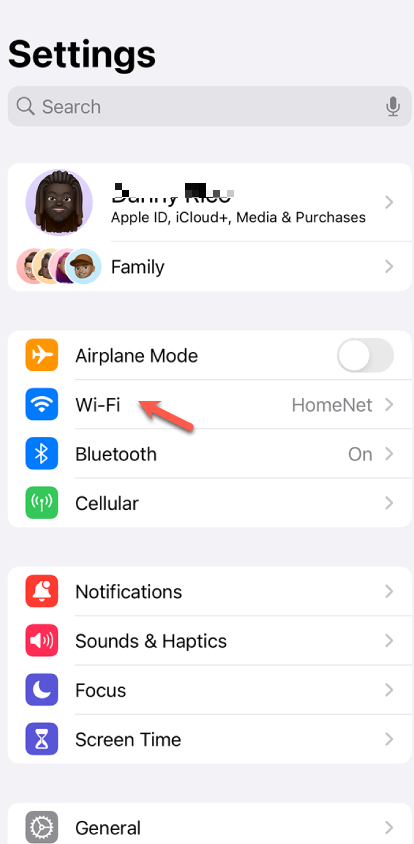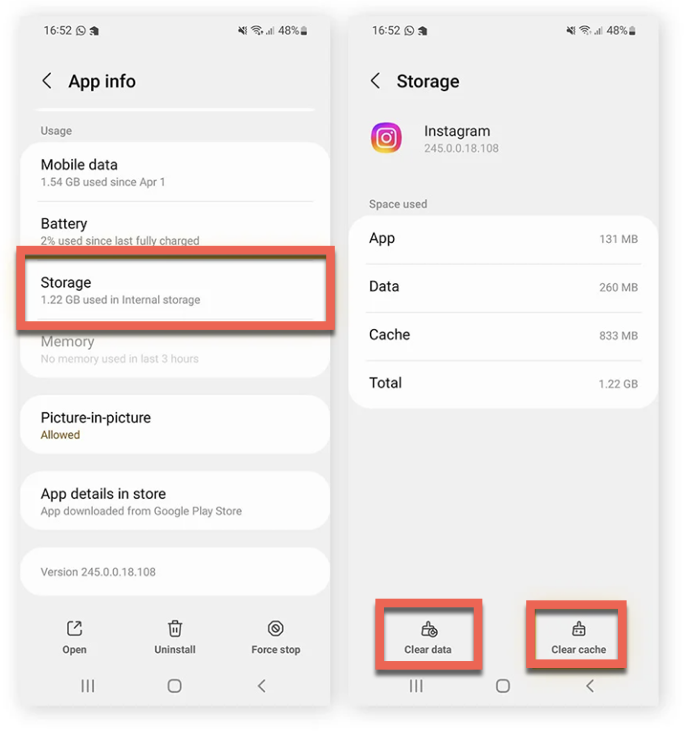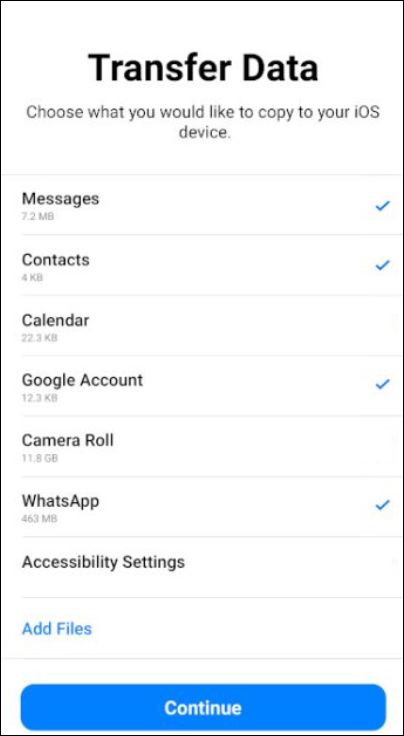Como consertar a mudança para iOS demorando uma eternidade | 5 correções
Destaques :
- Os motivos pelos quais o aplicativo Mover para iOS demora uma eternidade geralmente decorrem de problemas como conexão lenta com a Internet, muitos dados para transferência e uso de uma versão desatualizada do aplicativo.
- Para corrigir os atrasos com a mudança para iOS, você pode solucionar o problema reiniciando os dois dispositivos, conectando-se a uma rede Wi-Fi diferente, liberando espaço de armazenamento do dispositivo e minimizando o tamanho dos dados.
- Para corrigir o problema de demora muito da mudança para iOS, use o EaseUS MobiMover como uma solução alternativa para transferir rapidamente todos os seus dados do Android para o iOS.
Embora o Move to iOS ofereça uma maneira conveniente de transferir dados de um dispositivo Android para um novo iPhone, o processo nem sempre é tranquilo. Quando a mudança para iOS leva horas para concluir a transferência de dados, você não poderá usar seu novo iPhone até que esteja tudo pronto.
Neste artigo, você explorará 5 soluções para resolver o problema da mudança para iOS que leva uma eternidade . Seguindo estas instruções, você transferirá dados para o seu novo dispositivo iOS com sucesso e rapidamente. Vamos começar.
Como consertar a mudança para iOS demorando uma eternidade
É irritante quando a mudança para iOS trava para sempre, especialmente quando você precisa urgentemente do seu novo iPhone. Não se preocupe. Existem quatro etapas simples de solução de problemas que você pode seguir para resolver o problema.
1. Reinicie seus dispositivos
Cache desconhecido, conflitos e falhas nos sistemas operacionais do seu dispositivo podem impedir que o Move to iOS funcione corretamente. Reiniciar seus dispositivos pode ajudar a resolver esses problemas e facilitar um processo de transferência de dados mais tranquilo. Depois de reiniciar os dois dispositivos, inicie Move to iOS novamente para iniciar a transferência de dados. Você pode fazer isso para ver se funciona para corrigir a mudança para iOS que leva uma eternidade.
Aqui estão algumas etapas gerais para reiniciar um dispositivo Android e um iPhone.
Como reiniciar um telefone Android :
Passo 1. Pressione e segure o botão liga/ desliga.
Passo 2. Ao ver um menu de energia, solte o botão liga / desliga e toque em Reiniciar .
Passo 3. Aguarde o dispositivo Android reiniciar automaticamente.
Como reiniciar um iPhone X e posterior :
Passo 1. Pressione e segure o botão liga / desliga e o botão de diminuir volume juntos.
Passo 2. Ao ver a mensagem “ Deslize para desligar ”, solte os botões.
![deslize para desligar o iphone]()
Passo 3. Deslize o dedo para a direita para desligar o iPhone.
Passo 4. Aguarde 20 segundos e pressione e segure o botão liga/ desliga para reiniciar o dispositivo.
2. Verifique a Internet
Se a transferência de dados da mudança para iOS demorar horas e não for concluída, verifique a rede Wi-Fi usada em ambos os dispositivos. Você pode encontrar o problema de lentidão da Internet no iPhone .
- Certifique-se de que o Android e o iPhone estejam conectados à mesma rede Wi-Fi. A mudança para iOS não poderá transferir dados se os dois dispositivos não estiverem na mesma conexão com a Internet.
- Use um serviço online gratuito para testar as redes Wi-Fi disponíveis e conectar-se àquela com a velocidade mais rápida.
Como verificar a rede Wi-Fi em um dispositivo Android :
Passo 1. Abra o aplicativo Configurações .
Etapa 2. (Opcional) Toque em Rede , Internet ou Conexões .
Etapa 3. Selecione Wi-Fi .
![configurações de internet no android]()
Passo 4. Certifique-se de que o Wi-Fi esteja ligado e conectado a uma rede rápida.
Como verificar a rede Wi-Fi em um iPhone :
Passo 1. Abra o aplicativo Configurações .
Passo 2. Toque em Wi-Fi .
![configurações de wi-fi no iphone]()
Passo 3. Certifique-se de que o Wi-Fi esteja ligado e conectado a uma rede rápida.
3. Limpe o espaço de armazenamento do dispositivo
Mover para iOS permite transferir dados do Android para o iPhone , migrando todos os tipos de conteúdo, incluindo cache de software e dados inúteis. No entanto, esses dados indesejados podem fazer com que a mudança para iOS demore uma eternidade. É aconselhável limpar seu dispositivo Android antes de iniciar a transferência de dados para o iPhone usando Move to iOS.
Passo 1. Em seu telefone Android, abra o aplicativo Configurações .
Etapa 2. Role para baixo para selecionar Aplicativos .
Etapa 3. Toque no aplicativo específico cujo cache você deseja limpar.
Passo 4. Toque em Armazenamento .
Etapa 5. Toque em Limpar dados para remover quaisquer dados indesejados acumulados durante o uso do aplicativo.
Etapa 6. Toque em Limpar cache para excluir os dados em cache do aplicativo.
![limpar dispositivo de armazenamento no Android]()
4. Transfira parte dos seus dados
Ao transferir uma grande quantidade de dados do Android para o iPhone, o processo de transferência demora naturalmente mais tempo. O problema de mudança para iOS que leva uma eternidade pode ocorrer. Para acelerar a transferência de dados com Move to iOS, você pode reduzir o tamanho dos dados que estão sendo transferidos.
![transferir dados selecionados via mover para iOS]()
Para resolver o problema de a mudança para iOS demorar uma eternidade, comece copiando primeiro os itens essenciais, como contatos e mensagens. Então, você tem várias maneiras de transferir vídeos e fotos do Android para o iPhone posteriormente.
Melhor alternativa de mudança para iOS para transferir dados do Android para iOS
Se a mudança para iOS ainda estiver demorando muito, apesar de tentar as soluções acima, é hora de explorar um método alternativo para transferir dados do Android para o iOS.
EaseUS MoviMover é a melhor alternativa ao Move to iOS que pode ajudá-lo a copiar tudo do seu dispositivo Android para um iPhone. Por exemplo, você pode transferir facilmente contatos do Android para o iPhone . MobiMover usa uma conexão com fio em vez de uma rede Wi-Fi sem fio, garantindo uma transferência de dados rápida e segura.
Principais recursos do EaseUS MobiMover :
- Transfira contatos, fotos, vídeos, mensagens e tudo mais do Android para o iOS
- Transferir arquivos seletivamente do Android para o iOS
- Copie arquivos do Android para iOS em minutos
- Nenhum risco para os dados que você deseja transferir
- Suporta a maioria das marcas Android e modelos de iPhone
Agora, baixe gratuitamente o EaseUS MobiMover no seu computador e comece a transferir dados do Android para o iPhone sem atrasos.
Passo 1. Inicie o EaseUS MobiMover, escolha o modo de transferência de telefone para telefone e conecte seus dispositivos móveis ao computador. Siga as instruções na tela para confiar neste computador e ativar a depuração USB em seu telefone Android. Mude seu telefone Android como dispositivo de origem e seu iPhone como destino.
![conecte seu dispositivo ao computador]()
Passo 2. Clique em Avançar e o EaseUS MobiMover será baixado para o seu Android. Siga o guia para desligar o Find My iPhone em Ajustes. (Você precisa definir temporariamente o MobiMover como seu aplicativo de SMS padrão quando solicitado, mas este software irá guiá-lo para configurá-lo de volta para Mensagens após a transferência.)
![instale o aplicativo no seu Android]()
Passo 3. Selecione os arquivos que deseja transferir e, no canto inferior direito, você pode ver se tem espaço suficiente para armazenar os arquivos transferidos.
![selecionar arquivos]()
Passo 4. Clique em Transferir para iniciar o processo de transferência de dados do Android para o iPhone. Mantenha seus dispositivos conectados até que todo o processo termine.
![transferência concluída]()
Por que a mudança para iOS está demorando uma eternidade?
Aqui estão algumas causas potenciais para o problema da mudança para iOS demorar uma eternidade .
1. Velocidade lenta da Internet
A transferência de dados usando o Move to iOS responde em uma conexão de Internet estável e de alta velocidade. Se a conexão de rede for interrompida ou perdida, o processo de migração para iOS poderá ser pausado.
2. Grande tamanho de dados
A transferência de dados de um dispositivo para outro por meio do Move to iOS pode levar algum tempo, especialmente se você tiver uma grande quantidade de dados, como fotos, vídeos, contatos, mensagens e aplicativos para transferir.
3. Problemas com a mudança para iOS
Os bugs e falhas no aplicativo Move to iOS podem resultar em atraso no processo de transferência. Atualize seu dispositivo Android e o aplicativo Move to iOS para a versão de software mais recente e, em seguida , use Move to iOS para transferir dados para o seu iPhone novamente.
Conclusão
Lidar com o fato de a mudança para iOS demorar uma eternidade durante a mudança do Android para o iPhone pode realmente ser frustrante. Comece a corrigir o problema reiniciando o telefone Android e o iPhone. Se o problema persistir, considere usar o EaseUS MoviMover. Este excelente aplicativo alternativo simplifica a transferência de seus dados do Android para o iPhone.
Perguntas frequentes sobre a mudança para iOS demorando uma eternidade
Ao usar o aplicativo Move to iOS, muitas vezes surgem dúvidas. Aqui você encontrará respostas para algumas perguntas frequentes dos usuários.
1. Por que a transferência do Move to iOS demora tanto?
Vários fatores podem contribuir para que o Migrar para iOS demore muito tempo, incluindo perda de conexão com a Internet, tamanho de dados excessivamente grande e possíveis problemas técnicos com o aplicativo Mover para iOS.
2. Quanto tempo leva a mudança para iOS?
A duração das transferências do Move to iOS pode variar de acordo com a velocidade da rede Wi-Fi, o tamanho dos dados e o desempenho dos seus dispositivos Android e iPhone. A transferência de dados via Move to iOS geralmente leva de minutos a uma hora.
3. Como posso tornar a migração para iOS mais rápida?
Para acelerar o processo de transferência do Migrar para iOS, você pode tentar conectar-se a uma rede Wi-Fi rápida em ambos os dispositivos, minimizando a transferência de dados do seu dispositivo Android ou atualizando seus dispositivos Android e iOS para as versões de software mais recentes antes de usar o aplicativo.
Compartilhe esta postagem com seus amigos se você achar útil!